Перед установкой драйверов следует определить модель видеокарты. Для этого можно воспользоваться программами для определения оборудования или посмотреть информацию на самой видеокарте. После определения модели можно переходить к загрузке необходимого драйвера с официального сайта производителя.
При посещении официального сайта производителя необходимо убедиться, что выбрана правильная модель видеокарты и операционная система. На странице загрузки драйвера обычно представлены несколько вариантов: последняя стабильная версия драйвера, бета-версия и предыдущие версии. Новичкам рекомендуется скачивать последнюю стабильную версию драйвера.
Как установить драйверы на видеокарту для новичков

Чтобы ваша видеокарта работала в полную силу и обеспечивала оптимальную производительность, необходимо установить соответствующие драйверы. В этом разделе мы расскажем вам, как установить драйверы на видеокарту, даже если вы новичок в этой области.
Вот пошаговая инструкция:
| Шаг 1: | Определите модель вашей видеокарты. Для этого вы можете использовать специальные программы или посмотреть информацию на коробке или самой видеокарте. |
| Шаг 2: | Перейдите на официальный веб-сайт производителя вашей видеокарты. Например, если у вас видеокарта от NVIDIA, вы можете посетить сайт www.nvidia.com. |
| Шаг 3: | На веб-сайте найдите раздел «Драйверы» или «Поддержка». В нем вы должны сможеть найти соответствующие драйверы для вашей модели видеокарты. |
| Шаг 4: | Скачайте драйверы для вашей видеокарты. Обычно они представлены в виде исполняемого файла (.exe) или архива (.zip). |
| Шаг 5: | Откройте скачанный файл и следуйте инструкциям установщика. Обычно установка драйверов подразумевает простое выполнение нескольких шагов. |
| Шаг 6: | После завершения установки перезагрузите компьютер, чтобы изменения вступили в силу. |
Теперь у вас установлены драйверы на видеокарту!
Если вам сложно выполнить инструкцию самостоятельно или у вас возникли какие-либо проблемы, рекомендуем обратиться за помощью к специалисту или посетить форумы и сообщества, где опытные пользователи могут подсказать вам решение.
Выбор подходящего драйвера

Существует несколько способов определить необходимый драйвер для вашей видеокарты:
- Модель видеокарты. Обычно на корпусе видеокарты указана ее модель. Если вы знаете модель видеокарты, вы можете перейти на официальный сайт производителя и загрузить последнюю версию драйвера для этой модели.
- Системная информация. Вы можете использовать встроенные инструменты операционной системы для определения модели вашей видеокарты. Например, в Windows вы можете открыть Диспетчер устройств и найти видеокарту в разделе "Видеоадаптеры". Затем вы можете использовать модель видеокарты для поиска соответствующего драйвера.
- Использование программных инструментов. Существуют программы, которые могут автоматически определить вашу видеокарту и рекомендовать подходящий драйвер. Эти программы могут значительно упростить процесс поиска и установки драйверов.
При выборе драйвера обратите внимание на версию операционной системы. Некоторые драйверы могут быть несовместимы с определенными версиями ОС, поэтому важно загружать и устанавливать драйвер, который подходит для вашей операционной системы.
Также рекомендуется загружать драйверы только с официальных сайтов производителей видеокарты. Это гарантирует, что вы получите самые последние и стабильные драйверы для вашей видеокарты.
Загрузка драйвера с официального сайта
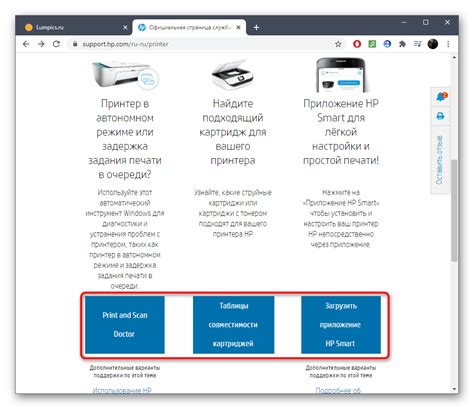
Следуйте этим шагам, чтобы загрузить и установить драйвер с официального сайта:
- Определите модель вашей видеокарты. Обычно информацию о модели видеокарты можно найти на самих картах, в документации или в настройках вашего компьютера.
- Откройте браузер и перейдите на официальный сайт производителя видеокарты. Обычно ссылка на сайт производителя указана на упаковке видеокарты или в документации. Также вы можете воспользоваться поисковой системой для поиска официального сайта.
- На сайте производителя найдите раздел поддержки или загрузок. В этом разделе вы должны сможеть найти драйверы для вашей модели видеокарты.
- Вам может потребоваться выбрать версию операционной системы, которую вы используете, а также правильную модель видеокарты. Убедитесь, что вы выбрали правильные параметры.
- Нажмите на ссылку для загрузки драйвера. Обычно это будет файл с расширением .exe или .zip.
- Сохраните файл на ваш компьютер.
- После завершения загрузки, найдите файл драйвера на вашем компьютере и запустите его. Следуйте инструкциям на экране, чтобы установить драйвер.
- После завершения установки перезагрузите компьютер, чтобы изменения вступили в силу.
После перезагрузки должны быть установлены последние драйверы для вашей видеокарты. Проверьте работу видеокарты и, если что-то не работает должным образом, обратитесь к документации или сайту производителя за подробной информацией о настройке драйвера.
Подготовка системы к установке
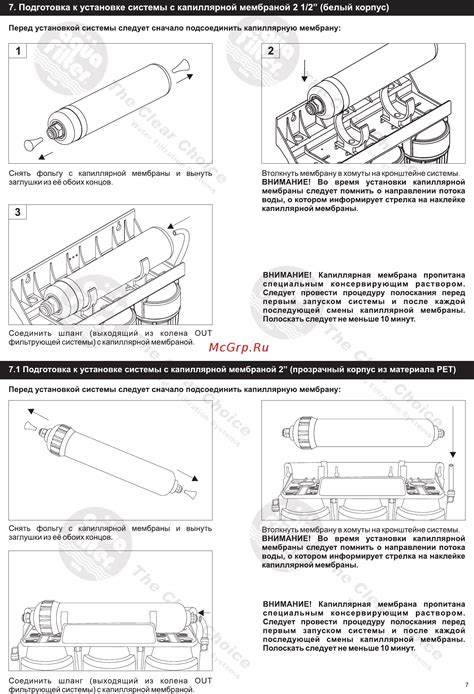
Прежде чем приступить к установке драйверов на вашу видеокарту, необходимо подготовить систему для этого процесса. Вот несколько шагов, которые вам следует выполнить:
Шаг 1: Обновите операционную систему.
Перед установкой драйверов рекомендуется обновить вашу операционную систему до последней версии. Это позволит вам получить последние исправления и улучшения, а также обеспечит наилучшую совместимость с драйверами.
Шаг 2: Создайте точку восстановления.
Перед началом процесса установки рекомендуется создать точку восстановления системы. Это позволит вам вернуться к предыдущему состоянию системы в случае проблем или нежелательных результатов после установки драйверов.
Чтобы создать точку восстановления, выполните следующие действия:
- Откройте меню "Пуск" и введите "создать точку восстановления" в строке поиска.
- Выберите "Создать точку восстановления" в результате поиска.
- Нажмите на кнопку "Создать" и следуйте указаниям мастера восстановления.
Шаг 3: Скачайте драйверы на официальном сайте.
На следующем этапе вам необходимо скачать драйверы на видеокарту с официального сайта производителя. Это обеспечит вам наиболее стабильную и актуальную версию драйверов.
Посетите сайт производителя вашей видеокарты и найдите раздел "Поддержка" или "Драйверы и загрузки". Введите модель вашей видеокарты и выберите последнюю версию драйверов для вашей операционной системы. Скачайте эти файлы на ваш компьютер.
Шаг 4: Отключите антивирусное программное обеспечение и программы защиты.
Для предотвращения конфликтов и проблем при установке драйверов рекомендуется временно отключить антивирусное программное обеспечение и другие программы защиты. Это снизит вероятность блокировки или удаления файлов драйверов во время установки.
Выполните следующие действия для временного отключения антивирусного программного обеспечения:
- Откройте ваше антивирусное программное обеспечение.
- Найдите настройки или параметры и перейдите в раздел "Основные" или "Защита".
- Найдите опцию "Временно отключить" или "Выключить защиту" и активируйте ее.
- Убедитесь, что функция отключения антивирусного программного обеспечения активна.
Примечание: После установки драйверов рекомендуется включить антивирусное программное обеспечение и другие программы защиты снова.
Удаление предыдущих драйверов

Перед установкой новых драйверов для видеокарты необходимо удалить предыдущие версии, чтобы избежать конфликтов и проблем при работе системы. Чтобы удалить предыдущие драйверы, выполните следующие шаги:
- Откройте меню "Пуск" и выберите "Панель управления".
- В разделе "Программы" выберите "Удалить программу".
- В списке установленных программ найдите драйверы для видеокарты, которые вы хотите удалить.
- Щелкните правой кнопкой мыши по выбранной программе и выберите "Удалить".
- Следуйте инструкциям на экране, чтобы завершить удаление драйверов.
- После завершения удаления перезапустите компьютер, чтобы изменения вступили в силу.
После удаления предыдущих драйверов вы готовы к установке новых драйверов для видеокарты. В следующем разделе подробно описано, как выполнить эту процедуру.
Установка драйвера
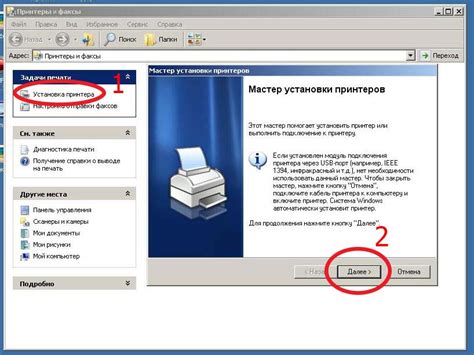
Чтобы правильно установить драйвер на видеокарту, следуйте этим шагам:
- Перейдите на сайт производителя вашей видеокарты.
- Найдите раздел "Поддержка" или "Драйверы и загрузки".
- Введите модель вашей видеокарты или выберите ее из списка.
- Скачайте последнюю версию драйвера для вашей операционной системы.
- Откройте загруженный файл драйвера.
- Запустите установку драйвера, следуя инструкциям на экране.
- После завершения установки перезагрузите компьютер.
После перезагрузки ваша видеокарта будет работать с установленным драйвером в полной мере. Рекомендуется регулярно проверять и обновлять драйверы для обеспечения максимальной производительности и совместимости с новым программным обеспечением.
Перезагрузка компьютера

После установки драйверов на видеокарту может потребоваться перезагрузка компьютера, чтобы изменения вступили в силу. Для перезагрузки компьютера выполните следующие шаги:
- Сохраните все открытые документы и приложения.
- Нажмите на кнопку "Пуск" в левом нижнем углу экрана.
- В меню "Пуск" выберите опцию "Выключение".
- В появившемся окне выберите опцию "Перезагрузить".
- Нажмите кнопку "ОК".
После нажатия кнопки "ОК" компьютер перезагрузится. Позвольте ему завершить процесс перезагрузки и войдите в систему с использованием своего аккаунта.
Проверка правильности установки
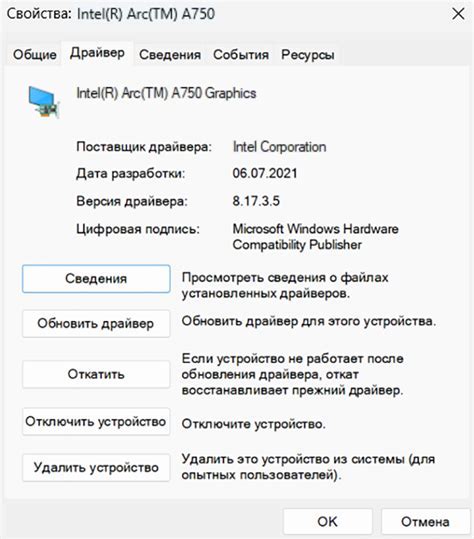
После установки драйверов для видеокарты, рекомендуется проверить их правильность работы. Для этого необходимо выполнить следующие действия:
1. Перезагрузите компьютер, чтобы изменения вступили в силу полностью.
2. Откройте меню "Пуск" и выберите настройки "Система" или "Настройки".
3. В открывшемся окне выберите раздел "Устройства" или "Оборудование" и перейдите в раздел "Дисплей".
4. В разделе "Дисплей" вы должны увидеть информацию о вашей видеокарте.
5. В случае, если информация о видеокарте соответствует вашей установленной модели и нет ошибок, вы успешно установили драйверы на видеокарту.
6. Если вместо информации о видеокарте отображается "Стандартный VGA-графический адаптер" или другое название видеокарты, вам следует повторить процесс установки драйверов.
7. Если у вас возникла ошибка или проблема во время установки драйверов, рекомендуется проверить правильность загруженного файла драйвера и повторить процесс установки.
8. В случае, если проблемы с установкой драйверов сохраняются, следует обратиться к специалисту или технической поддержке производителя вашей видеокарты.
Установка драйверов на видеокарту – важный шаг для оптимальной работы вашего компьютера. Проверка правильности установки поможет убедиться, что драйверы работают корректно и ваша видеокарта полностью использует свои возможности.
Обновление драйвера
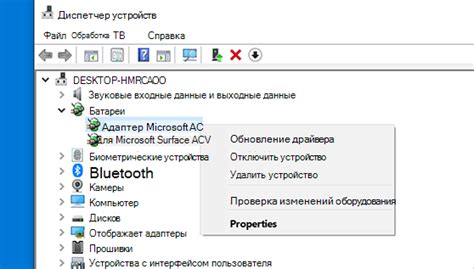
- Откройте меню "Пуск" и найдите панель управления.
- В панели управления найдите раздел "Устройства и принтеры" и выберите "Управление устройствами".
- В списке устройств найдите свою видеокарту и щелкните правой кнопкой мыши.
- Выберите "Обновить драйвер" из контекстного меню.
- Выберите "Автоматический поиск обновленного драйвера" и следуйте инструкциям на экране.
- После завершения обновления драйвера перезагрузите компьютер.
Обновление драйвера видеокарты может занять некоторое время, так что будьте терпеливы. Если обновление не прошло успешно или вы испытываете проблемы после обновления драйвера, вы можете попробовать загрузить драйвер с сайта производителя видеокарты и установить его вручную.
Не забывайте регулярно проверять доступные обновления для вашей видеокарты, чтобы быть в курсе последних исправлений и улучшений.
Резервное копирование драйверов

Перед началом установки новых драйверов для видеокарты рекомендуется сделать резервную копию уже установленных драйверов. Это позволит вам восстановить предыдущую версию драйверов в случае возникновения проблем или несовместимости новых драйверов с вашей системой.
Для создания резервной копии драйверов выполните следующие шаги:
- Откройте меню "Пуск" и найдите панель управления. Щелкните по ней, чтобы открыть панель управления.
- На панели управления найдите пункт "Система и безопасность" и щелкните по нему.
- В открывшемся меню выберите "Управление устройствами".
- На экране "Управление устройствами" найдите раздел "Видеоадаптеры". Разверните этот раздел, чтобы увидеть список установленных видеокарт.
- Щелкните правой кнопкой мыши по названию вашей видеокарты и выберите пункт "Свойства".
- В открывшемся окне выберите вкладку "Драйвер".
- Нажмите кнопку "Создать резервную копию" и выберите папку, в которой хотите сохранить резервную копию драйверов.
Теперь у вас есть резервная копия драйверов вашей видеокарты, которую вы можете использовать в случае необходимости. Если что-то пойдет не так при установке новых драйверов, вы всегда сможете восстановить предыдущую версию и продолжить использование своей видеокарты без проблем.
Не забудьте также сохранить резервную копию на внешнем накопителе или в облачном хранилище для большей защиты ваших данных.